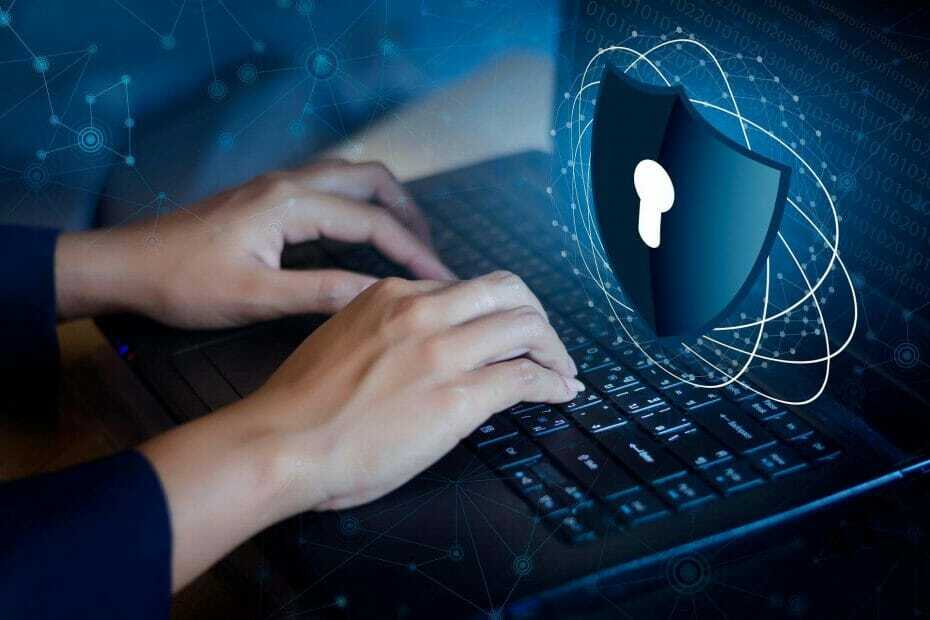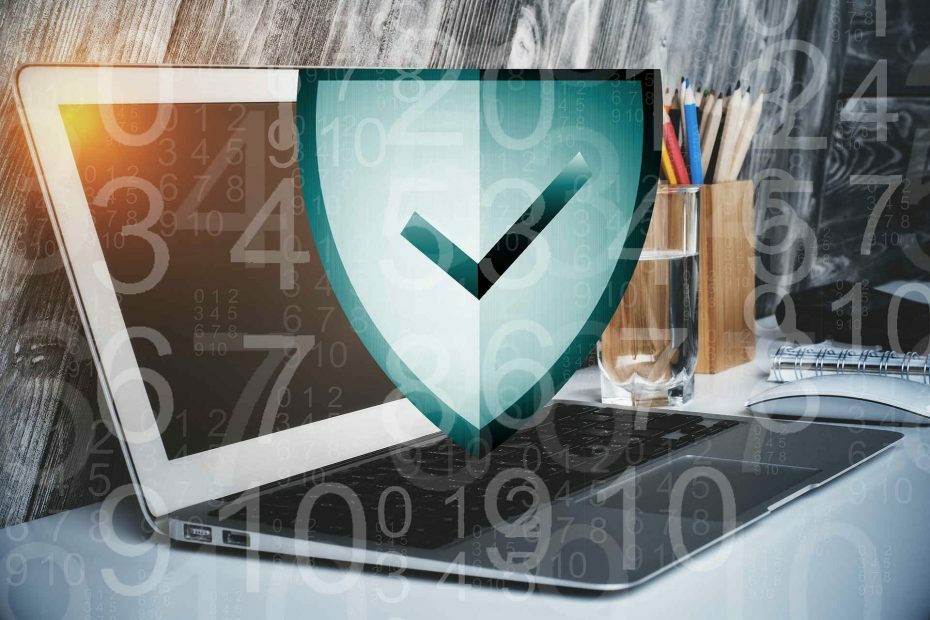- Yürütülebilir Kötü Amaçlı Yazılımdan Koruma Hizmeti, Windows 10'dan bir Windows Defender işlemidir.
- Bu hizmet çok fazla kaynak kullanıyorsa, Kayıt Defteri Düzenleyicisi'ni kullanarak durdurabilirsiniz.
- Bu görevi, işletim sisteminizdeki yerleşik bir komut satırı aracını kullanarak da durdurabilirsiniz.
- Üçüncü taraf bir virüsten koruma yazılımı yüklemek bu sorunu tamamen atlayabilir, bu yüzden bir deneyin.

- Restoro PC Onarım Aracını İndirin Patentli Teknolojilerle birlikte gelen (patent mevcut İşte).
- Tıklayın Taramayı Başlat PC sorunlarına neden olabilecek Windows sorunlarını bulmak için.
- Tıklayın Hepsini tamir et bilgisayarınızın güvenliğini ve performansını etkileyen sorunları gidermek için
- Restoro tarafından indirildi 0 okuyucular bu ay
Microsoft Kötü Amaçlı Yazılımdan Koruma, bir antivirüs yazılımı Bu, sisteminizi kötü amaçlı yazılım saldırılarına karşı korur.
Bu araç, diğer Microsoft antivirüs ürünleriyle aynı virüs tanımlarını ve tarama motorunu kullanır ve bilgisayarınızdaki etkinlikleri sürekli olarak izler.
Microsoft Kötü Amaçlı Yazılımdan Koruma, bilgisayarınızı tehditlere karşı korumayı amaçlayan bir dizi dosya yükler.
Bazen, aracın, kullanıcıların sistem performansı üzerinde, onu kaldırmalarını belirleyen olumsuz bir etkisi vardır.
Ancak kısa süre sonra bunun kolay bir iş olmadığını anlarlar çünkü arka planda her zaman gizli bir dosya çalışıyormuş gibi görünür.
Yürütülebilir Kötü Amaçlı Yazılım Hizmeti MsMpEng.exe, kullanıcılar Microsoft'un AV araçlarını kaldırdıktan sonra bile çalışır ve çoğu zaman yüksek CPU kullanımına neden olur.
Kötü amaçlı yazılımdan koruma yazılımı istemiyorum. […] Şimdiye kadar Windows Defender'ı kapatmayı denedim, ancak süreç hala çalışıyor. Son çarem, MsMpEng.exe dosyasını C:\Program Files\Windows Defender'dan silmek olacaktır.
Görev Yöneticisi'nden sonlandırmaya çalışırsam, İşlem tamamlanamadı… Erişim reddedildi diyor. Gerçekten çalışmasını istemiyorum ve bilgisayarımı yavaşlattığını hissediyorum. Nasıl kapatabilirim?
Kötü Amaçlı Yazılımdan Koruma Hizmeti Yürütülebilir Dosyası ile ilişkilidir Microsoft Defenderve birçok Windows 10 kullanıcısı bu işlemle ilgili sorunlar bildirdi. Sorunlardan bahsetmişken, kullanıcıların bildirdiği bazı yaygın sorunlar şunlardır:
- Antimalware Hizmeti Yürütülebilir Dosyasını Devre Dışı Bırak – Windows 10 PC'nizde Yürütülebilir Kötü Amaçlı Yazılımdan Koruma Hizmeti'ni devre dışı bırakmanın birkaç yolu vardır ve bu makalede, bunun nasıl yapılacağına ilişkin üç farklı yöntem göstereceğiz.
- Antimalware Service Executable, yüksek bellek ve bellek sızıntısına neden oluyor – Birçok kullanıcı bu hizmet nedeniyle bellek sorunları bildirdi. Sorunu çözmek için Microsoft Defender'ı devre dışı bırakmanız ve bunun sorunu çözüp çözmediğini kontrol etmeniz önerilir.
- Kötü Amaçlı Yazılımdan Koruma Hizmeti Yürütülebilir yüksek disk kullanımı – Birkaç kullanıcı bu hata nedeniyle yüksek CPU ve disk kullanımı bildirdi. Ancak, üçüncü taraf bir virüsten koruma yazılımı yükleyerek sorunu çözebilirsiniz.
- Windows 8.1, Windows 7'de Kötü Amaçlı Yazılımdan Koruma Hizmeti Yürütülebilir sorunları – Bu işlemle ilgili sorun hem Windows 8.1'i hem de 7'yi etkileyebilir, ancak Windows 10 kullanmıyor olsanız bile sorunu çözümlerimizden biriyle çözebilmelisiniz.
- Kötü Amaçlı Yazılımdan Koruma Hizmeti Yürütülebilir Dosyası her zaman çalışıyor, bilgisayarı yavaşlatıyor – Birçok kullanıcı, bu hizmetin bilgisayarlarında her zaman çalışmaya devam ettiğini bildirdi. Ancak, çözümlerimizden birini kullanarak bunu düzeltebilmelisiniz.
- Kötü Amaçlı Yazılımdan Koruma Hizmeti Yürütülebilir Dosyası görevi sonlandıramaz – Bu görevi bilgisayarınızda sonlandıramazsanız, sorunu çözmek için Microsoft Defender'ı devre dışı bırakmanız veya bilgisayarınızdan silmeniz gerekir.
Antimalware Hizmeti Yürütülebilir Dosyasını nasıl durdurabilirim?
1. Microsoft Defender'ı devre dışı bırakın
1.1 Microsoft Defender'ı Kayıt Defteri Düzenleyicisinden Devre Dışı Bırakma
- Basın Windows Tuşu + R, yazın regedit arama kutusuna tıklayın ve Giriş başlatmak için Kayıt düzenleyici.

- Aşağıdaki tuşa gidin:
HKEY_LOCAL_MACHINE/YAZILIM/İlkeler/Microsoft/Windows Defender - sağ tıklayın Windows Defender, seç Yenive DWORD'u seçin.

- Yeni oluşturulan DWORD'a çift tıklayın, adlandırın Casus Yazılımdan Korumayı Devre Dışı Bırakve değeri şuna ayarlayın1.
Kayıt Defteri Düzenleyicisine erişemiyorsanız, bunu kontrol edin mükemmel rehber ve sorunu hızlı bir şekilde çözün.
Kayıt Defteri Düzenleyicisi'nden pek hoşlanmıyorsanız, Mircosoft Defender'ı kullanarak da devre dışı bırakabilirsiniz. Komut istemi. Komut İstemi'ni kullanarak, kayıt defterinizi yalnızca tek bir kod satırıyla değiştirebilirsiniz.
1.2 Komut İstemi'ni kullanarak Microsoft Defender'ı devre dışı bırakın
- Aramak cmd Windows aramasında ve üzerine tıklayın Yönetici olarak çalıştır başlamak Komut istemi tam ayrıcalıklarla.

- Ne zaman Komut istemi açılır, aşağıdaki komutu çalıştırın ve Giriş:
REG ADD "hklm\software\policies\microsoft\windows defender" /v DisableAntiSpyware /t REG_DWORD /d 1 /f
Bu komutu çalıştırdıktan sonra kayıt defteriniz değiştirilecek ve Microsoft Defender devre dışı bırakılacaktır.
Microsoft Defender'ı devre dışı bırakmak için komut satırını kullanmak daha hızlı bir yöntemdir ve ileri düzey bir kullanıcıysanız denemek isteyebilirsiniz.
Yönetici olarak Komut İstemi'ne erişemiyorsanız, buna daha yakından bakın uzman rehberi bu, sorunu hızlı bir şekilde çözmenize yardımcı olacaktır.
2. Grup İlkesi Düzenleyicisini Kullan
- Basın Windows Tuşu + R ve girin gpedit.msc. Şimdi basın Giriş veya tıklayın TAMAM MI. Bu başlayacak Grup İlkesi Düzenleyicisi.

- Sol bölmede, aşağıdaki tuşa gidin:
Bilgisayar Yapılandırması/Yönetim Şablonları/Windows Bileşenleri/Microsoft Defender Antivirus/Gerçek Zamanlı Koruma - Sağ bölmede, üzerine çift tıklayın Gerçek zamanlı korumayı kapatın.
- Seç Etkin ve üzerine tıklayın Uygulamak ve TAMAM MI değişiklikleri kaydetmek için

Bunu yaptıktan sonra, Microsoft Defender ve Antimalware Hizmeti Yürütülebilir Dosyası devre dışı bırakılacaktır.
Ayrıca, bu çözümün PC'nizde antivirüs korumasını devre dışı bırakacağını ve bu nedenle savunmasız kalacağını belirtmekte fayda var. Bilgisayarınızı korumak için bu yöntemi yalnızca geçici bir çözüm olarak kullanmalısınız.
3. Üçüncü taraf bir virüsten koruma yazılımı yükleyin
Kötü Amaçlı Yazılımdan Koruma Hizmeti Yürütülebilir Dosyası, Microsoft Defender ile yakından ilişkili bir işlemdir.
Ancak Microsoft Defender, üçüncü taraf bir virüsten koruma yazılımıyla yan yana çalışmaz; bu nedenle, Kötü Amaçlı Yazılımdan Koruma Hizmeti Yürütülebilir Dosyasıyla ilgili sorun yaşıyorsanız, üçüncü taraf bir virüsten koruma yazılımı yüklemek isteyebilirsiniz.
Piyasada birçok harika antivirüs aracı var, ancak en iyi çözüm, kaynaklar üzerinde en az etkiye sahip iyi bir antivirüs seçmektir.
Aşağıda önerilen araç, muhtemelen en iyi düşük kaynaklı Antivirüs'tür. Bu antivirüsün seçilmesi CPU yükünü azaltacak ve sisteminizin en yüksek performansını elde etmesine yardımcı olacaktır.
Bilgisayarı korumak için bulut işlemeyi kullanır, böylece ağır yazılım güncellemelerine ve zorlu taramalara olan ihtiyacı ortadan kaldırır.
Üçüncü taraf bir virüsten koruma yazılımı yükledikten sonra, Microsoft Defender otomatik olarak kendini kapatır ve sorununuz çözülmelidir.

ESET İnternet Güvenliği
Microsoft Defender'ın neden olduğu sorunları unutun ve güvenlikte bir sonraki seviyeye geçin.
4. Microsoft Defender'ı devre dışı bırakın
- Basın Windows Tuşu + Ben açmak için Ayarlar uygulaması.
- Soldaki menüden seçin Windows Güvenliği.
- Şimdi sağ bölmede tıklayın Windows Güvenliğini Açın.

- Şimdi yeni bir pencere görünecektir. Seç Virüs ve tehdit koruması.

- Seç Virüs ve tehdit koruma ayarları.

- devre dışı bırak Gerçek zamanlı koruma. Dilerseniz bu sayfadaki diğer tüm seçenekleri de devre dışı bırakabilirsiniz.
Antimalware Service Executable ile ilgili sorunlarınız varsa, bunları Microsoft Defender'ı devre dışı bırakarak çözebilirsiniz.
Bunu yaptıktan sonra, Microsoft Defender devre dışı bırakılacak ve Kötü Amaçlı Yazılımdan Koruma Hizmeti Yürütülebilir Dosyasıyla ilgili daha fazla sorun yaşamayacaksınız.
Bu çözüm, Ayarlar uygulamasını kullanmayı gerektirir, ancak açamıyorsanız, bunu izleyin adım adım rehber sorunu hızlı bir şekilde çözmek için.
5. Microsoft Defender klasörünü silin
- basın Windows tuşu + E başlamak Dosya Gezgini.
- Şu yöne rotayı ayarla C:\Program Dosyaları dizini bulun ve Microsoft Defender Klasör.

- sahipliğini almak Windows Defender Klasör.
- şimdi sil Windows Defender dizin.
Kullanıcılara göre, sadece Windows Defender klasörünü silerek Antimalware Service Executable ile sorunu çözmeyi başardılar.
Microsoft Defender'ın Windows'un temel bir bileşeni olduğunu ve onu silerek başka sorunların ortaya çıkmasına neden olabileceğini belirtmeliyiz, bu nedenle bu dizini silme riski size aittir.
Dizini silmeden önce, bir şeyler ters giderse PC'nizi kolayca geri yükleyebilmeniz için dosyalarınızın bir yedeğini ve bir Sistem Geri Yükleme noktası oluşturmak iyi bir fikirdir.
Bu klasörü kaldırdıktan sonra Microsoft Defender bilgisayarınızdan silinecek ve sorununuz çözülmüş olacaktır.
Windows Update'in her güncellemeden sonra Microsoft Defender'ı yeniden yükleyeceğini, bu nedenle her güncellemeden sonra bu işlemi tekrarlamanız gerekeceğini unutmayın.
Çekirdek Windows bileşenlerini silmek, ileri düzey kullanıcılar için tasarlanmış riskli bir çözümdür ve Windows Defender klasörünü sildikten sonra ortaya çıkabilecek yeni sorunlardan sorumlu değiliz.
Daha önce de belirttiğimiz gibi, klasörü silmek için öncelikle Windows Defender klasörünün sahipliğini almanız gerekir. Bunu nasıl yapacağınızı bilmiyorsanız, bir tane hazırladık. özel rehber sana yardım etmek için.
Bir geri yükleme noktasının nasıl oluşturulacağı ve bunun size nasıl yardımcı olacağı hakkında daha fazla bilgi ile ilgileniyorsanız, buna bir göz atın. basit makale bilmeniz gereken her şeyi öğrenmek için.
6. Windows Defender hizmetini durdurun
- Basın Windows Tuşu + R açmak koşmak diyalog. şimdi girin services.msc ve bas Giriş veya tıklayın TAMAM MI.

- Hizmetler penceresi şimdi görünecektir. çift tıklayın Windows Defender Antivirüs Hizmeti özelliklerini açmak için.

- Yı kur başlangıç türü için Otomatik ve tıklayın Dur hizmeti durdurmak için düğmesine basın.
- Şimdi tıklayın Uygulamak ve TAMAM MI değişiklikleri kaydetmek için
Yürütülebilir Kötü Amaçlı Yazılımdan Koruma Hizmetiyle ilgili sorun yaşıyorsanız, sorunu yalnızca Windows Defender hizmetini devre dışı bırakarak çözebilirsiniz.
Bu hizmeti devre dışı bıraktıktan sonra sorun tamamen çözülmeli ve işler normale dönmelidir.
7. Zamanlanmış görevleri devre dışı bırak
- Basın Windows Tuşu + S ve girin görev Zamanlayıcısı. şimdi seç Görev Zamanlayıcısı menüden.

- Sol bölmede şuraya gidin: Görev Zamanlayıcı Kitaplığı, seç Microsoft, sonra Pencereler, ve Seç Windows Defender.
- Sağ bölmede, mevcut 4 görev görmelisiniz. Dört görevi de seçin ve devre dışı bırakın. Bazı kullanıcılar onları silmeyi öneriyor, bu yüzden onu da denemek isteyebilirsiniz.

Bu görevleri devre dışı bıraktığınızda, Antimalware Service Executable ile ilgili sorun tamamen çözülmelidir.
Windows Defender'ın düzgün çalışması için belirli görevlerin zamanlanması gerekiyordu ve bu, Kötü Amaçlı Yazılımdan Koruma Hizmeti Yürütülebilir Dosyasında sorunlara neden olabilir. Zamanlanmış görevleri devre dışı bırakarak sorunu çözebilirsiniz.
Görev Zamanlayıcı ideal seçeneğiniz değilse, seçimimize bir göz atın. en iyi görev zamanlayıcı yazılımı ve başka bir yazılım seçin.
Çözümlerimizin, Kötü Amaçlı Yazılımdan Koruma Hizmeti Yürütülebilir Dosyasını nasıl durduracağınızı öğrenmenize ve bu sorunu kalıcı olarak çözmenize yardımcı olacağını umuyoruz.
Antimalware Service Executable'ı kapatsanız bile, sisteminizi korumasız bırakmayın. Virüsten koruma yazılımı seçeneklerinden herhangi birini kullanabilirsiniz. sınırsız lisans listesine sahip en iyi antivirüsler.
Daha fazla öneri veya soru için, bunları aşağıdaki yorumlar bölümünde bırakmaktan çekinmeyin; onları kontrol edeceğimizden emin olacağız.
 Hala sorun mu yaşıyorsunuz?Bunları bu araçla düzeltin:
Hala sorun mu yaşıyorsunuz?Bunları bu araçla düzeltin:
- Bu PC Onarım Aracını İndirin TrustPilot.com'da Harika olarak derecelendirildi (indirme bu sayfada başlar).
- Tıklayın Taramayı Başlat PC sorunlarına neden olabilecek Windows sorunlarını bulmak için.
- Tıklayın Hepsini tamir et Patentli Teknolojilerle ilgili sorunları çözmek için (Okuyucularımıza Özel İndirim).
Restoro tarafından indirildi 0 okuyucular bu ay
Sıkça Sorulan Sorular
MsMpEng.exe olarak da bilinen Kötü Amaçlı Yazılımdan Koruma Hizmeti Yürütülebilir Dosyası, kötü amaçlı yazılımdan koruma Windows Defender işlemidir. Çok fazla CPU veya disk alanı kullanıyorsa, size yardımcı olacak bir rehberimiz var Antimalware Hizmeti Yürütülebilir Dosyası sorununu düzeltin.
Antimalware Service Executable bir virüs değildir, Görev Yöneticisi'nde görünen önemli bir Windows Defender işlemidir. oku rehberimiz Windows 10'da tüm işlemler nasıl durdurulur gerekirse.
Windows Defender size aitse antivirüs seçim, o zaman evet, Antimalware Service Executable'a ihtiyacınız var. Ancak, biz bir üst ile Windows 10 için en iyi antivirüs yazılımı.
Yürütülebilir Kötü Amaçlı Yazılımdan Koruma Hizmeti'ni Kayıt Defteri Düzenleyicisi'ni veya Komut İstemi'ni kullanarak durdurabilirsiniz. tam bir rehberimiz var Antimalware Hizmeti Yürütülebilir Dosyası nasıl durdurulur.